Perl est abrégé pour le langage d’extraction et de reporting pratique qui est un langage bien connu et puissant pour le traitement et la manipulation de chaînes. C’est un langage de script Web qui peut être utilisé avec différents frameworks Web et les dernières technologies. Principalement le Perl utilisé pour les scripts côté serveur, mais il peut également être utilisé pour les langages de programmation d’interface frontaux comme HTML avec le backend dans l’application de base de données. Il est rapide et robuste, il peut donc interagir avec de nombreux autres langages de programmation sur différents platforms.In dans cet article, nous parlerons des meilleures étapes pour installer le langage Perl et de la façon dont nous pouvons créer et exécuter le script Perl via la ligne de commande sur Ubuntu 20.04.
- Prérequis
- Installation de Perl sur Ubuntu 20.04
- Étape 1: Mettez à jour votre système
- Étape 2: Installez Perl sur Ubuntu 20.04
- Étape 3: Vérifiez l’installation de Perl
- Étape 4: Vérifiez la version Perl installée
- Étape 5: Exécutez votre premier script Perl sur Ubuntu 20.04
- Étape 6: Installez le module Perl Sql sur Ubuntu 20.04
- Conclusion
Prérequis
Vous devriez avoir un accès sudo pour exécuter des commandes administratives sur votre système.
Installation de Perl sur Ubuntu 20.04
Nous avons implémenté différentes étapes dans cet article sur l’application de ligne de commande ‘Terminal’. Avant de commencer les étapes d’installation de Perl en détail, ouvrez la fenêtre du terminal. Vous pouvez accéder à cette application en appuyant sur ‘Ctrl + Alt + t’ ou vous pouvez également l’ouvrir à partir du menu de l’application.
Exécutez les différentes étapes suivantes pour installer Perl et exécuter un script Perl sur votre système Ubuntu:
Étape 1: Mettez à jour votre système
Avant de commencer l’installation de Perl, il est recommandé de mettre à jour votre système en tapant la commande suivante via le terminal:
La commande ci-dessus téléchargera et installera toutes les mises à jour disponibles pour votre dépôt apt Ubuntu 20.04.
Étape 2: Installez Perl sur Ubuntu 20.04
Sur notre système, Perl est déjà installé. Mais, si Perl n’est pas installé sur votre système, vous pouvez l’installer directement à partir du référentiel Ubuntu en tapant la commande suivante:
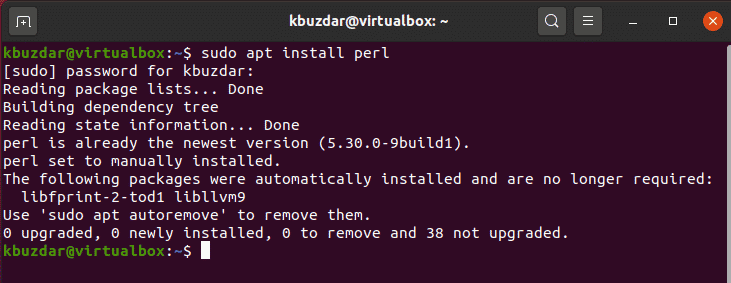
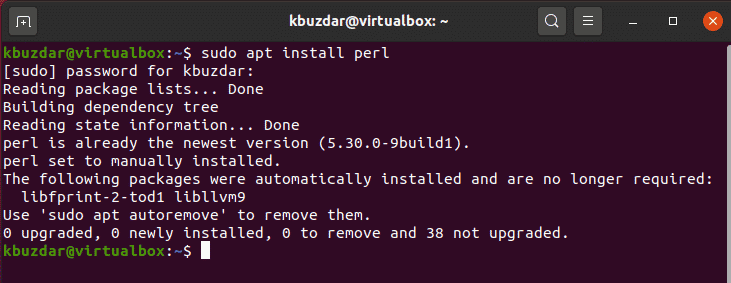
La commande ci-dessus installera automatiquement tous les paquets et dépendances Perl requis sur votre système.
Étape 3: Vérifiez l’installation de Perl
Une fois l’installation de Perl terminée, vous pouvez maintenant vérifier l’installation en utilisant la commande ‘grep’ suivante sur votre terminal:
La commande ci-dessus trouvera tous les paquets installés de Perl et la liste dans la fenêtre du terminal que vous pouvez voir dans l’instantané suivant:
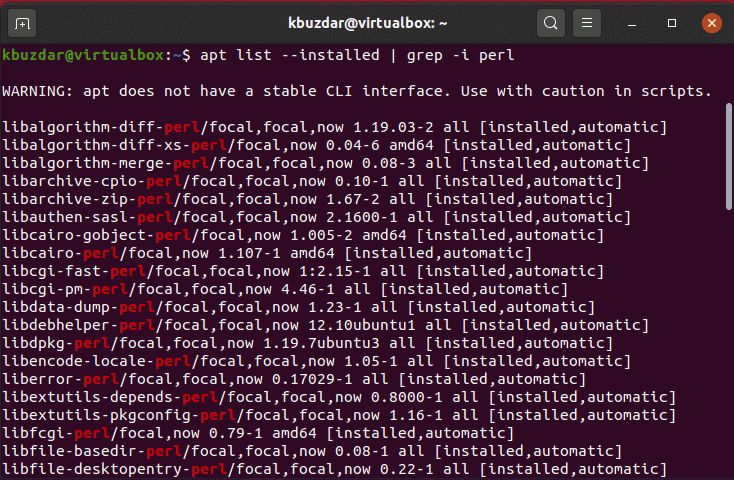
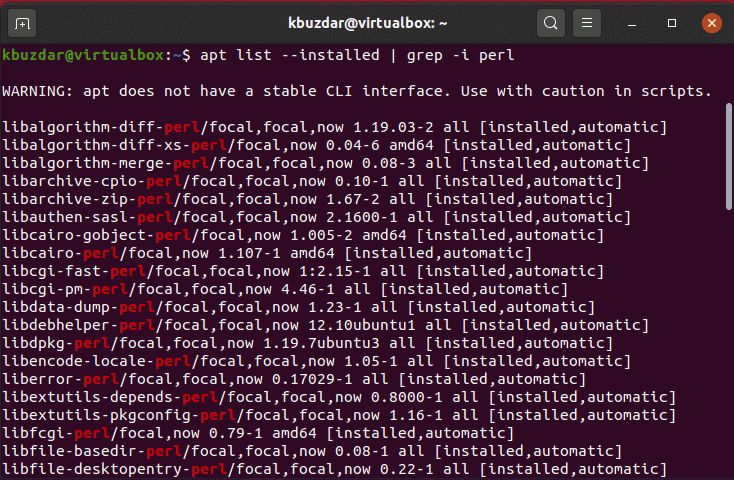
Étape 4: Vérifiez la version Perl installée
Si vous voulez savoir quelle version Perl est installée sur votre système Ubuntu, en exécutant la commande suivante, vous pouvez la vérifier:
Comme vous pouvez le voir dans la capture d’écran ci-dessous, cette version de Perl ‘v5.30.0.’ est installé notre système.
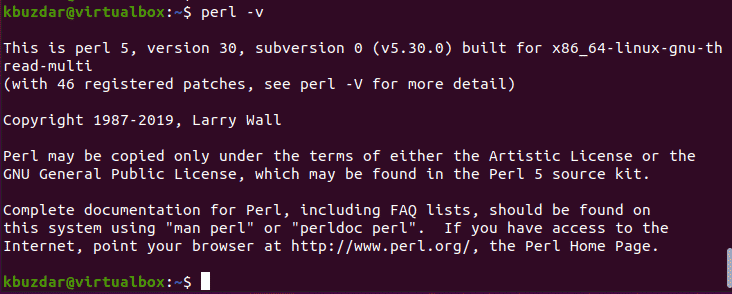
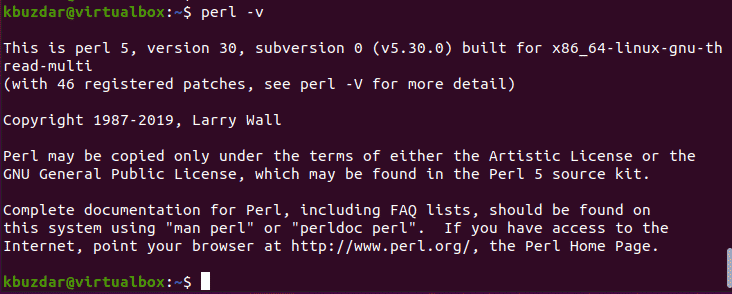
Étape 5: Exécutez votre premier script Perl sur Ubuntu 20.04
Maintenant, il est temps d’exécuter votre premier script Perl sur votre système. Pour ce faire, créez un simple fichier texte dans votre éditeur de texte préféré et collez-y le code suivant:
utiliser des avertissements;
print(« Salut, c’est le script de test Bonjour le monde \n »);


Enregistrez le fichier ci-dessus avec le nom ‘helloworld.pl ‘. Le fichier sera enregistré dans votre répertoire personnel par défaut. Exécutez ce fichier via le terminal en tapant la commande mentionnée ci-dessous:
Le résultat suivant sera affiché sur le terminal après l’exécution du script mentionné ci-dessus:


Étape 6: Installez le module Perl Sql sur Ubuntu 20.04
Vous pouvez installer le module MySQL pour Perl sur votre système Ubuntu 20.04. Pour ce faire, suivez la commande apt ci-dessous pour installer le module Perl Mysql:
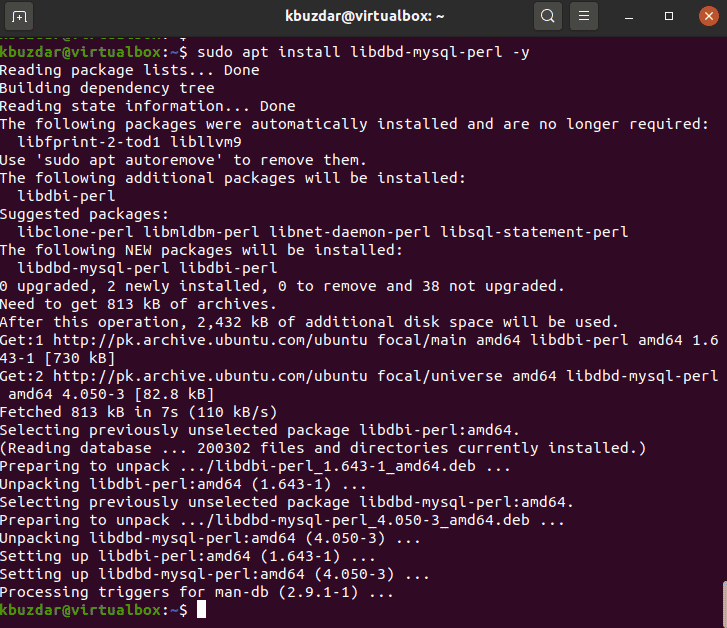
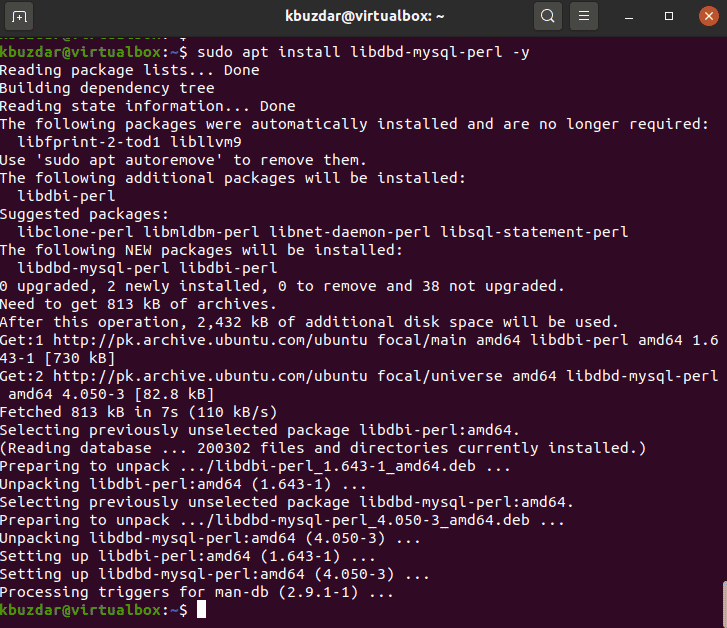
La commande mentionnée ci-dessus installera les paquets Perl Mysql nécessaires sur votre système Ubuntu.
Conclusion
Dans l’article ci-dessus, nous avons expliqué l’installation de Perl et comment créer et exécuter un script Perl à l’aide de la ligne de commande sur Ubuntu 20.04. Nous avons également discuté de la façon de configurer les modules Perl nécessaires sur votre système. Veuillez nous faire part de vos difficultés ou questions liées à cet article.